如果你生成了静态文件并服务器是IIS6(windows2003及以上),那么你可以通过启用IIS6自带的Gzip压缩功能,体验Gzip压缩带给你的种种好处。IIS6已经内建了Gzip压缩的支持,可惜,没有设置更好的管理界面。所以要打开这个选项,还要费些功夫。
首先,如果你需要压缩静态文件(HTML),需要在硬盘上建一个目录,并给它“IUSR_机器名”这个用户的写权限。如果压缩动态文件(PHP,asp,aspx)就不需要了,因为它的页面是每次都动态生成的,压缩完就放弃。
然后在IIS6管理器中,“网站”上面右键-属性,不是下面的某个站点,而是整个网站。进入“服务”标签,选上启用动态内容压缩,静态内容压缩。
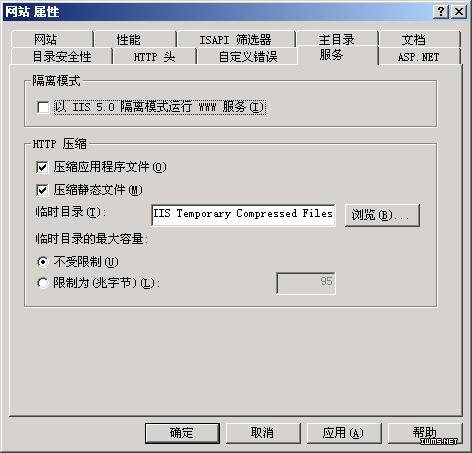
然后选中网站下面那个服务器扩展,新建一个服务器扩展。名字无所谓,下面的添加文件的路径是:c:\windows\system32\inetsrv\gzip.dll,然后启用这个扩展。

【编辑推荐】























